
安卓系统无线固定ip,安卓系统下无线网络固定IP地址设置指南
时间:2025-02-05 来源:网络 人气:
你有没有想过,家里的无线网络就像一个热闹的派对,而你,就是那个想要在派对上有个专属座位的嘉宾呢?没错,就是那个固定IP地址!今天,就让我带你一起探索如何在安卓系统的平板电脑上设置无线网络的固定IP地址,让你在网络的海洋里也能有个“专属座位”。
一、开启设置之旅,寻找“无线网络”宝藏
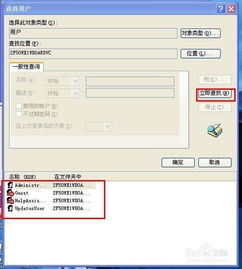
首先,你得打开你的安卓平板电脑,找到那个神秘的“设置”按钮。它通常藏身于屏幕的左上角,或者是一个齿轮形状的图标。轻轻一点,你就打开了通往网络世界的大门。
在设置菜单里,你可能会看到“无线和网络”这个选项,它就像一张藏宝图,指向了无线网络的秘密基地。点击进去,你就能看到各种无线网络的信息,就像探险家在地图上找到了宝藏的标记。
二、深入“高级”领域,解锁“IP地址设置”

在无线网络的世界里,有一个神秘的领域叫做“高级”。你需要在“WLAN设置”里找到它,就像在迷宫中找到隐藏的房间一样。在这里,你会看到一个“IP地址设置”的选项,它就是通往固定IP地址的钥匙。
点击“IP地址设置”,你会看到几个选项,其中有一个叫做“使用静态IP”。这就是我们要找的宝藏!选择它,就像在探险中找到了传说中的宝藏一样,心中充满了期待。
三、手动设置,打造你的“专属座位”

现在,你已经打开了通往固定IP地址的大门,接下来就是手动设置你的“专属座位”了。
1. IP地址:这个就像你的座位号,需要你手动填写。大部分路由器的地址都是192.168.1.(XX可以是2-254之间的任何数字,为了不和其他设备冲突,可以将数字设置得大一些,例如192.168.1.210等)。
2. 网关:这个就像是通往派对主人的门牌号,通常是192.168.1.1。
3. 子网掩码:这个就像是派对的地址,通常是255.255.255.0。
4. DNS服务器地址:这个就像是派对的地图,大部分路由器可以设置第一个DNS为路由器地址(192.168.1.1),第二个DNS地址请查看路由器拨号状态下的DNS地址,也可以直接打电话问网络服务提供商。
填写好这些信息后,点击“保存退出”,你的固定IP地址设置就完成了!就像在派对上找到了你的专属座位,你可以安心地享受网络盛宴了。
四、注意事项,避免“座位冲突”
在设置固定IP地址的过程中,有几个注意事项需要你留意:
1. 避免冲突:确保你设置的IP地址、网关和子网掩码与路由器上的设置不冲突。
2. 咨询专业人士:如果你不确定如何设置,可以咨询网络服务提供商或专业人士。
3. 定期检查:定期检查你的网络设置,确保一切正常。
通过以上步骤,你就可以在安卓系统的平板电脑上设置无线网络的固定IP地址了。就像在派对上找到了你的专属座位,你可以安心地享受网络带来的便利。希望这篇文章能帮助你,让你在网络的海洋里也能有个“专属座位”!
相关推荐
教程资讯
教程资讯排行













